WPS word把其中一頁變成橫向的方法
時間:2023-05-23 09:41:53作者:極光下載站人氣:4984
相信大家平常喜歡使用wps word文檔進行編輯資料,我們可以在文字文檔中編輯各種不同的內容,比如可以有學習方面的知識點,有工作方面的任務以及可以將自己的私人信息編輯在文檔中,我們在編輯的過程中有些時候需要將文檔中其中一頁變成橫向來顯示,那么我們該如何來操作呢,如果你是直接將其中某一個頁面進行橫向設置的話,那么整個文檔的紙張方向都會是橫向來顯示的,對此我們可以通過插入一個下一頁分節符或者是插入空白頁面進行設置紙張方向為橫向,下方是關于如何使用WPS Word將文檔中其中一頁設置為橫向的具體操作方法,如果你需要的情況下可以看看方法教程,希望對大家有所幫助。
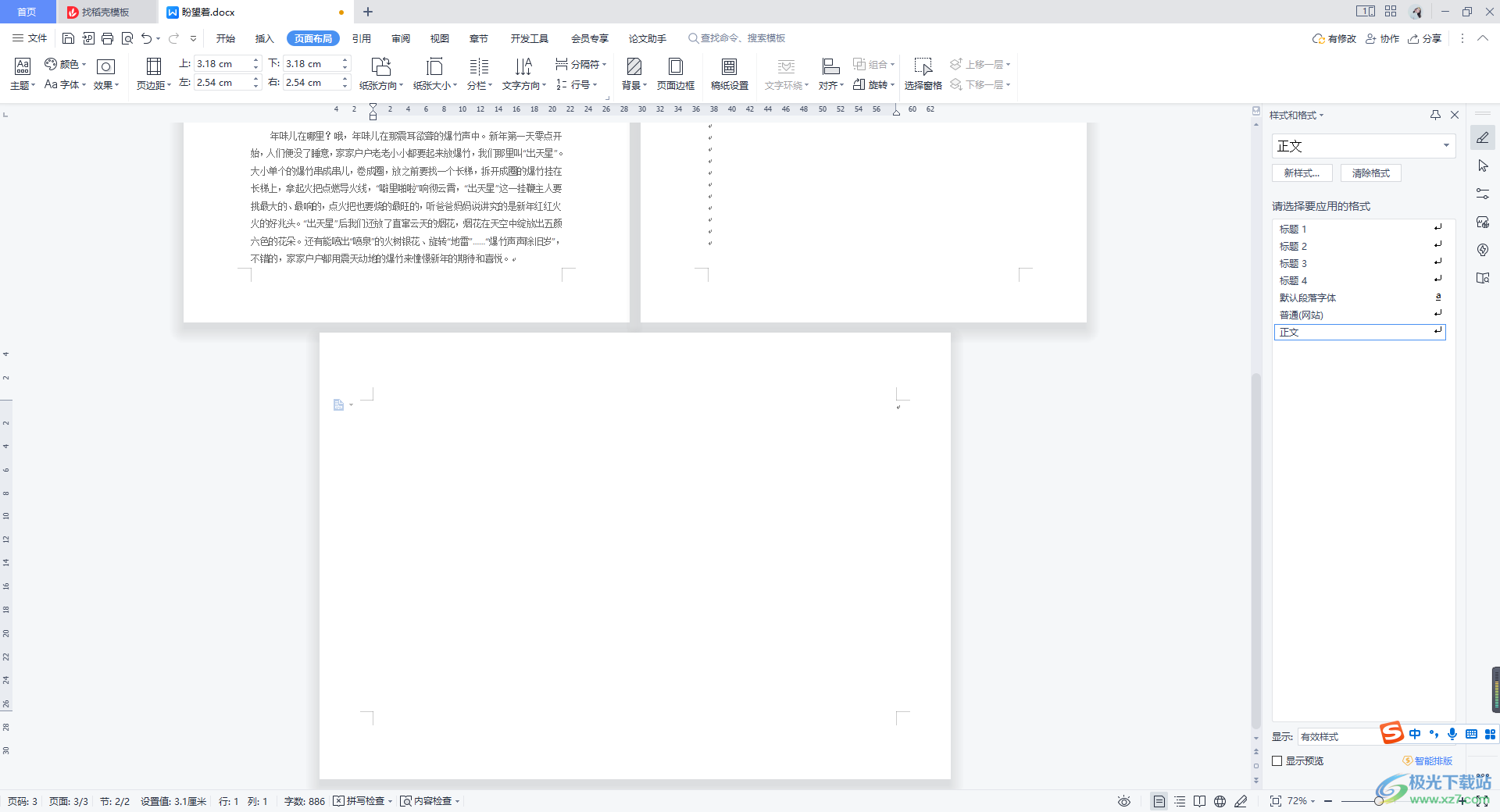
方法步驟
1.首先我們將WPS Word文檔打開,將鼠標定位到該箭頭所指的位置,也就是頁面的末尾處,如圖所示。
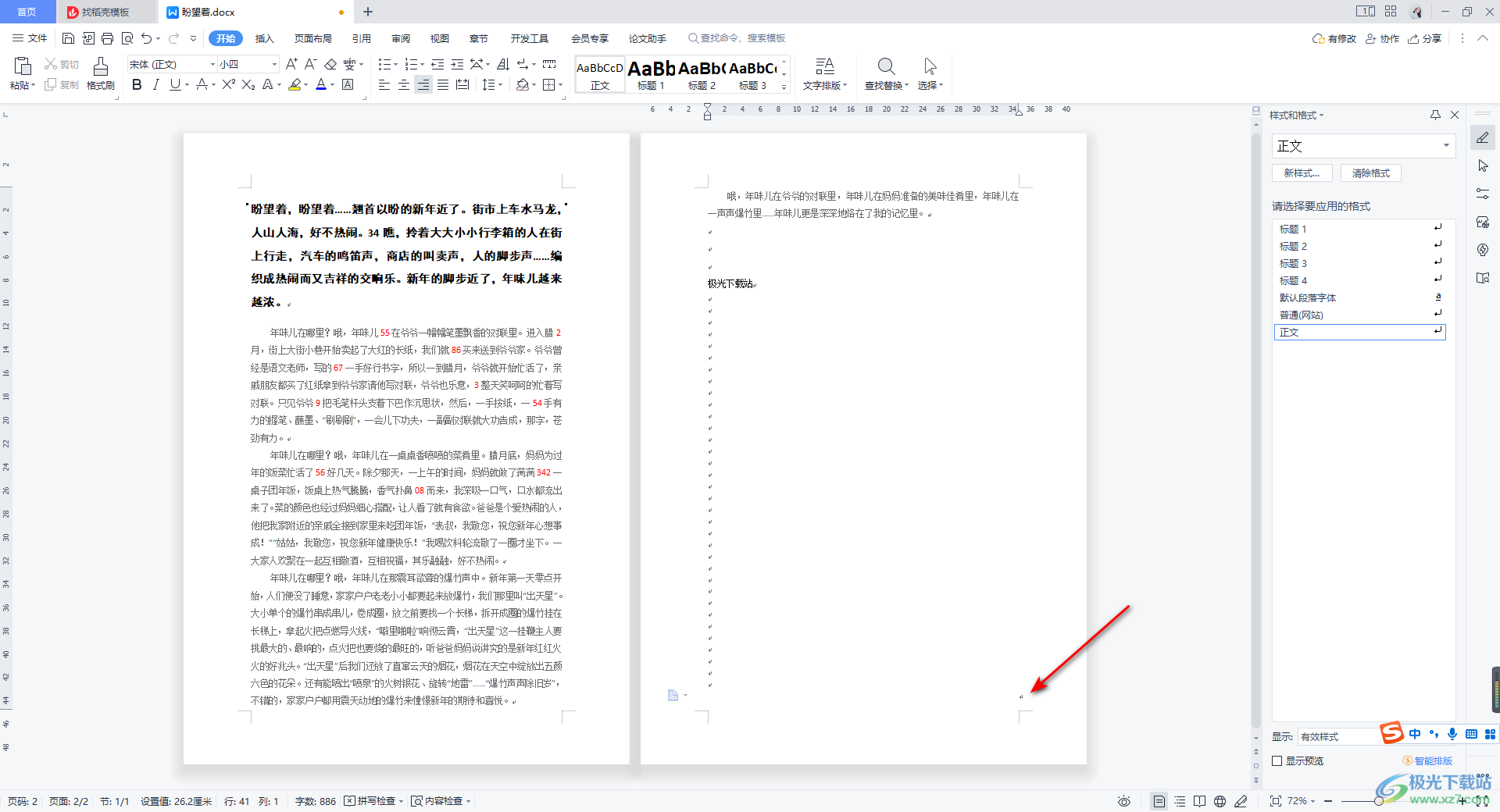
2.隨后,我們將鼠標移動到上方的【頁面布局】的位置,之后點擊一下工具欄中的【分隔符】這個選項。
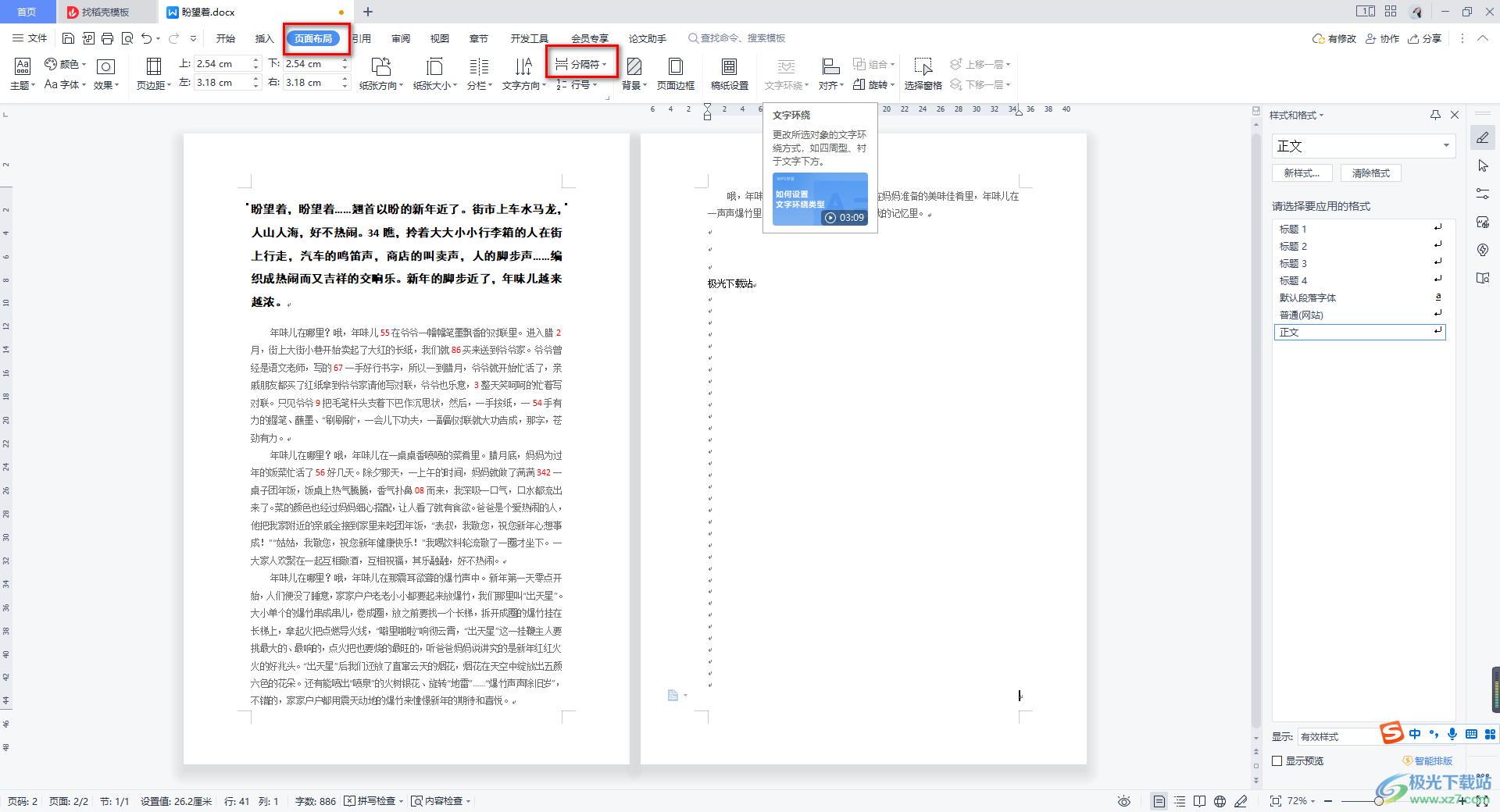
3.這時在分隔符的下拉選項中,即可看到有一項【下一頁分節符】選項,我們需要通過鼠標左鍵將該選項進行點擊一下。
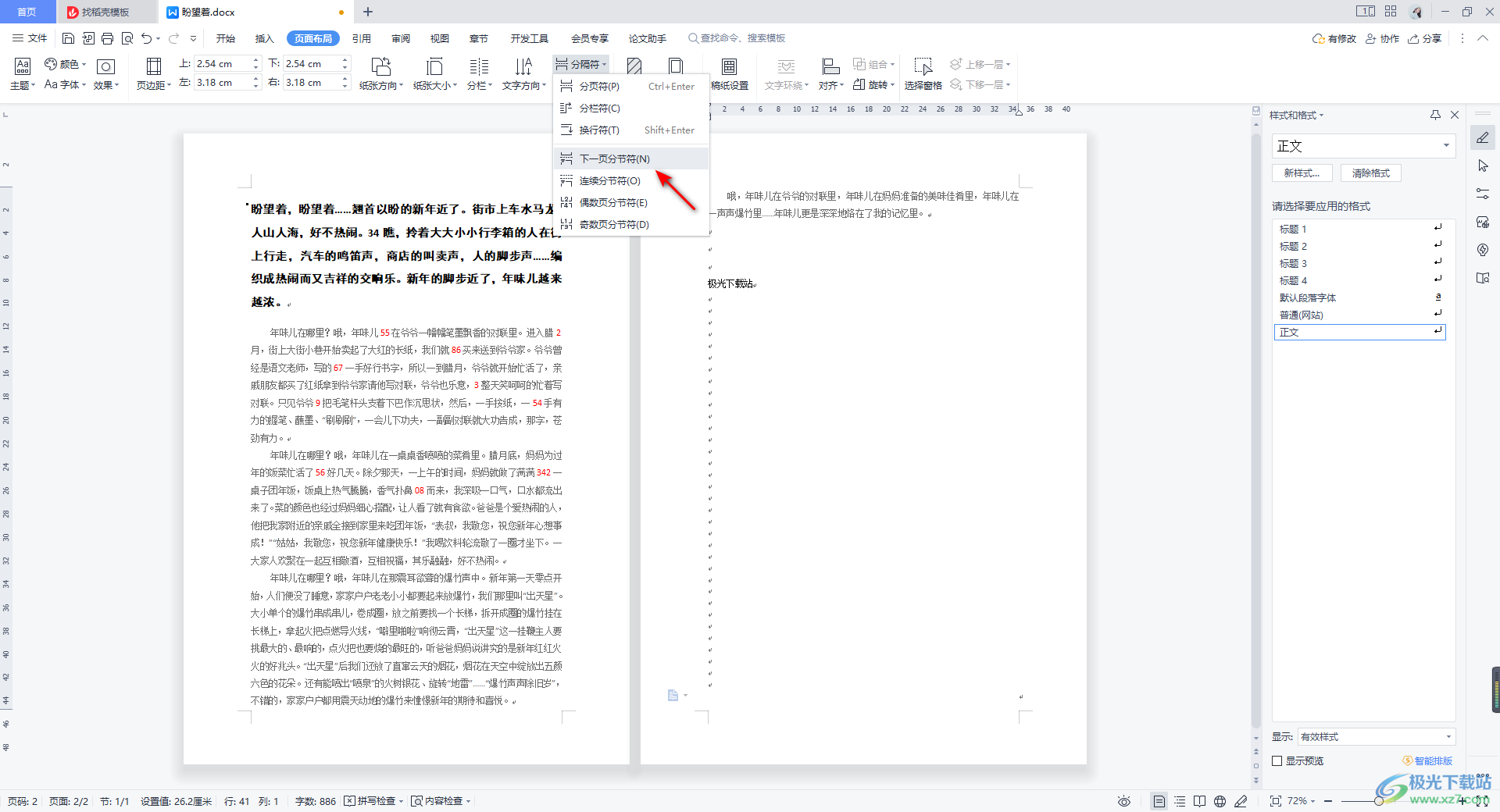
4.這時候我們的文檔頁面就會新建一個空白的頁面,將鼠標定位到該空白的頁面中,之后點擊上方的【紙張方向】,之后在下拉選項中將【橫向】這個選項進行點擊。
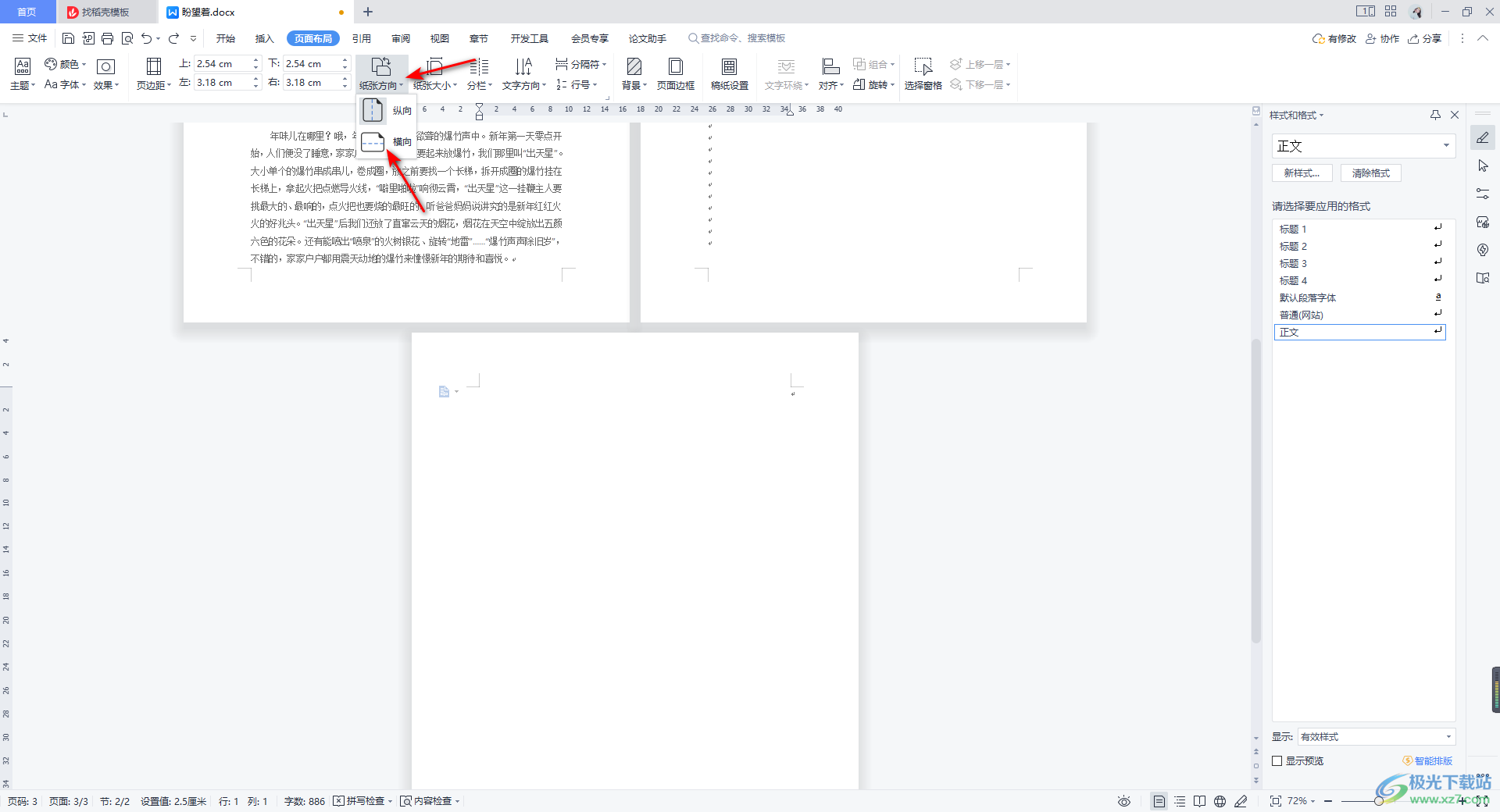
5.那么這時我們的空白頁面的紙張方向就會變成橫向來顯示,如圖所示。

6.或者你也可以直接在【插入】的選項卡下,選擇插入【空白頁】,之后同樣可以將紙張的方向設置成為橫向來顯示,最后你可以將一些內容編輯到該紙張上就好了。

以上就是關于如何使用WPS Word文檔將文檔中其中一頁變成橫向來顯示的具體操作方法,如果你在使用的過程中,遇到只想要其中一頁變成橫向來編輯文字內容,那么就按照上述方法來操作就好了,只需要插入分節符或者空白頁即可,感興趣的話可以操作試試。

大小:240.07 MB版本:v12.1.0.18608環境:WinAll
- 進入下載
相關推薦
相關下載
熱門閱覽
- 1百度網盤分享密碼暴力破解方法,怎么破解百度網盤加密鏈接
- 2keyshot6破解安裝步驟-keyshot6破解安裝教程
- 3apktool手機版使用教程-apktool使用方法
- 4mac版steam怎么設置中文 steam mac版設置中文教程
- 5抖音推薦怎么設置頁面?抖音推薦界面重新設置教程
- 6電腦怎么開啟VT 如何開啟VT的詳細教程!
- 7掌上英雄聯盟怎么注銷賬號?掌上英雄聯盟怎么退出登錄
- 8rar文件怎么打開?如何打開rar格式文件
- 9掌上wegame怎么查別人戰績?掌上wegame怎么看別人英雄聯盟戰績
- 10qq郵箱格式怎么寫?qq郵箱格式是什么樣的以及注冊英文郵箱的方法
- 11怎么安裝會聲會影x7?會聲會影x7安裝教程
- 12Word文檔中輕松實現兩行對齊?word文檔兩行文字怎么對齊?
網友評論